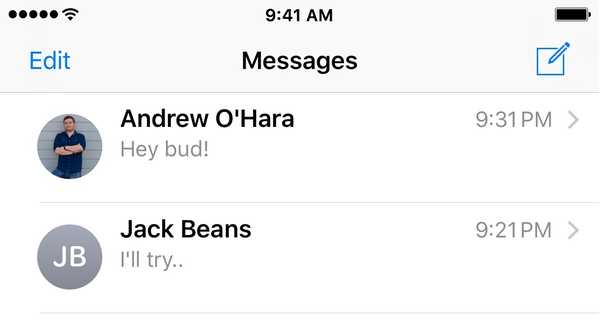Sie können in iTunes Objekte kaufen, die Sie von Zeit zu Zeit für sich behalten möchten, insbesondere, wenn Sie die Familienfreigabe verwenden. Es kann sich um einen Film, ein Lied, eine Fernsehsendung oder ein Hörbuch handeln. Sie können Einkäufe in iTunes ausblenden und sie auf allen Geräten, die dieselbe Apple ID verwenden, ausblenden.
Wenn Sie Ihre Einkäufe vor neugierigen Blicken schützen möchten, können Sie iTunes-Einkäufe wie folgt ausblenden.
ITunes-Einkäufe ausblenden
Öffnen iTunes Melden Sie sich bei Bedarf auf Ihrem Mac an und befolgen Sie diese Schritte.
1) Klicken Sie in der Menüleiste auf Konto > Gekauft oder Konto > Familieneinkäufe pro Kontotyp.
2) Wählen Sie oben rechts Musik, Filme, Fernsehsendungen oder Hörbücher. Stellen Sie auf der linken Seite sicher, dass Alle Registerkarte ist ausgewählt.
3) Suchen Sie das Element, das Sie ausblenden möchten, und klicken Sie auf das kleine Element X Daneben.

4) Klicken Sie im Popup auf Ausblenden um die Aktion zu bestätigen.

Anmerkung von Apple:
Wenn Sie einen Kauf zum ersten Mal ausblenden, müssen Sie bestätigen, dass Sie ihn ausblenden möchten. Möglicherweise wird diese Meldung beim nächsten Verstecken eines Einkaufs nicht mehr angezeigt.
ITunes-Einkäufe einblenden
Wenn die Zeit gekommen ist, in der Sie iTunes-Einkäufe einblenden möchten, die Sie mit den oben beschriebenen Schritten ausgeblendet haben, ist dies ganz einfach. Öffnen iTunes auf Ihrem Mac und melden Sie sich bei Bedarf an.
1) Klicken Konto > Mein Konto anzeigen aus der Menüleiste.
2) Gehe zum iTunes in der Cloud Abschnitt und neben Versteckte Einkäufe, klicken Verwalten.
3) Wählen Sie oben rechts Musik, Filme, Fernsehsendungen oder Hörbücher.
4) Drücke den Einblenden Schaltfläche für den Artikel oder klicken Sie auf Alle Anzeigen rechts unten für alle Artikel.

Verpacken
Das Ausblenden von iTunes-Einkäufen ist ganz einfach. Wenn Sie über ein Family Sharing-Konto verfügen, ist es möglicherweise ratsam, einige dieser "erwachsenen" Medientypen auszublenden.
Informationen zum Ausblenden von Büchern finden Sie in unserem Artikel zu diesem Thema. Weitere Anleitungen finden Sie in unseren Tutorials.